モデム インターフェイスを構成する
Firebox でモデムを使用するには、モデムを Firebox に接続し、モデムの電源を入れます。
- 新しいモデムを差し込んだとき
- モデムを抜いてから再度差し込んだとき
- モデムの接続が突然解除され、再度 Firebox に接続した場合
4G LTE について
Firebox T80 では、LTE インターフェース モジュールを使用することで 4G LTE 携帯ネットワークに接続することができます。これにより、SIM カードを装着し、モバイル データ通信接続を Firebox の外部インターフェイスとしてプライマリまたはバックアップの WAN 接続に使用することができます。
詳細については、LTE モデムを構成する を参照してください。
USB モデムを LTE インターフェイス モジュールと同時に使用することはできません。
アカウント設定
モデムのアカウント設定を構成するには、Fireware Web UI または Policy Manager で以下の手順を実行します。
- ネットワーク > モデム の順に選択します。
- モデムの有効化 チェックボックスがオンになっていることを確認します。
- モデムの種類 ドロップダウン リストから、構成するモデムの種類を選択します。
接続に使用する APN がサービス プロバイダによって求められている場合は、アクセス ポイント名 テキスト ボックスに APN を入力します。APN は、ビジネス レベルの接続を提供する LTE サービスの多くで必要になります。LTE モデムの構成要件を確認するには、接続に Access Point 名 (APN) が必要かどうかをプロバイダに確認してください。ほとんどの場合、APN は接続時にサービス プロバイダによって自動的に割り当てられるため、APN を指定する必要はありません。
一部の携帯電話会社では、不正使用を防ぐために、SIM カードを PIN でロックしています。SIM カードがロックされている場合は、PIN を指定して SIM カードのロックを解除することができます。PIN がわからない場合は、SIM カードの無効化またはロック解除の方法について、携帯電話会社にお問い合わせください。PIN を何度も間違えて入力すると、SIM カードがロックされて使用できなくなるため、PIN を推測することは避けてください。
ロックされた SIM カードの PIN を指定するには、以下の手順を実行します。
- Fireware Web UI から システム ステータス > 4G LTE モデム を選択し、SIM カードのアンロック をクリックします。
- Fireware System Manager から ツール > SIM カードのアンロック を選択するか、フロント パネル タブの インターフェイス セクションにある modem0 の LTE ステータス を右クリックし、SIM カードのアンロック を選択します。
正しい PIN を指定すると、SIM カードのロックが解除され、PIN が永久に無効になります。この操作は SIM カードに対して行われるため、Firebox を再起動した時、または出荷時の既定設定に復元した時でも、PIN が再び求められることはありません。
LTE モデムのステータスを監視するには、以下の手順を実行します。
- Fireware Web UI から、システム ステータス > 4G LTE モデム の順に選択します。
詳細については、4G LTE モデムのステータス を参照してください。4G LTE モデムのステータスは、Fireware Web UI のダッシュボードのフロント パネルにも表示されます。 - Firebox System Manager で フロント パネル タブを選択し、modem0 の インターフェイス セクションを確認します。Firebox System Manager のフロント パネルの詳細については、次を参照してください:基本的なデバイスとネットワーク ステータス (フロント パネル)。
3G または 4G モデムの場合、電話番号がワイヤレス サービス プロバイダが指定するアクセス番号になります。3G および 4G アクセス番号の例: *99#、*99****1#、#777。3G/4G モデムにはすべて、アクセス ポイント名、アカウント名、ドメイン、パスワードの設定は必要ありません。接続を確立するため、ワイヤレス サービス プロバイダによってはアクセス ポイント名 (APN) が必要となる場合があります。モデム構成の要件の決定については、ワイヤレス サービス プロバイダにお問い合わせください。
- アカウント タブを選択します。
- 3G/4G モデム サポートの有効化 チェックボックスを選択します。
電話番号が指定されていない場合、このチェックボックスを選択することで電話番号が *99# に設定されます。 - 必要があれば、 電話番号 テキスト ボックスにワイヤレス サービス プロバイダから求められたアクセス番号を入力します。
- ワイヤレス サービス プロバイダの別のアクセス番号がある場合、代替の電話番号 テキスト ボックスにその番号を入力します。
- 接続に APN が必要な場合、アクセス ポイント名 テキスト ボックスにワイヤレス サービス プロバイダから求められた APN を入力します。
- ワイヤレス サービス プロバイダが求める場合、モデムがアカウントへの接続に使用する アカウント名、アカウント ドメイン、および アカウント パスワード を入力します。
シリアル モデムでは、以下の設定を構成します。
- アカウント タブを選択します。
- 電話番号 テキスト ボックスに ISP の電話番号を入力します。
- ISP 用の別の番号がある場合、 代替の電話番号 テキスト ボックスにその番号を入力します。
- アカウント名 テキスト ボックスにダイヤルアップ アカウント名を入力します。
- ドメイン名を使用してアカウントにログインする場合は、アカウント ドメイン テキスト ボックスにドメイン名を入力します。
例:msn.com。 - アカウント パスワード テキスト ボックスにダイヤルアップ アカウントへの接続に使用するパスワードを入力します。
モデム フェールオーバーのデバッグ ログ メッセージを有効にする
接続に問題がある場合は、Firebox を有効化してモデム フェールオーバーが発生したときに Firebox がイベント ログ ファイルに詳細ログ メッセージを送信するようにできます。それから、デバッグ ログ メッセージを確認してエラーがないか確認します。
アカウント タブで、 モデムおよび PPP デバッグ トレースの有効化 チェックボックスを選択します。
DNS 設定
ISP またはワイヤレス サービス プロバイダから DNS サーバーの情報が提供されていない場合、または別の DNS サーバーを使用する必要がある場合は、使用する DNS サーバーの IP アドレスを手動で追加できます。
MTU 設定は PPP 構成のモデムにのみ適用されます。
- DNS タブを選択します。
DNS 設定 ページが表示されます。
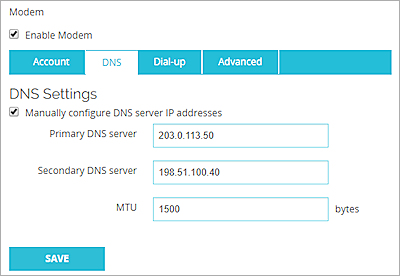
- DNSサーバーの IP アドレスの手動構成 チェックボックスを選択します。
- プライマリ DNS サーバー テキスト ボックスにプライマリ DNS サーバーの IP アドレスを入力します。
- セカンダリ DNS サーバーがある場合は、セカンダリ DNS サーバー テキスト ボックスにセカンダリ サーバーの IP アドレスを入力します。
- MTU テキスト ボックスに、互換性を目的として、最大送信ユニット (MTU) の値を異なる値に設定できます。ほとんどの構成では、既定設定を維持することができます。
- DNS タブを選択します。
DNS 設定 ページが表示されます。
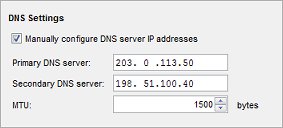
- DNSサーバーの IP アドレスの手動構成 チェックボックスを選択します。
- プライマリ DNS サーバー テキスト ボックスにプライマリ DNS サーバーの IP アドレスを入力します。
- セカンダリ DNS サーバーがある場合は、セカンダリ DNS サーバー テキスト ボックスにセカンダリ サーバーの IP アドレスを入力します。
- MTU テキスト ボックスに、互換性を目的として、最大送信ユニット (MTU) の値を異なる値に設定できます。ほとんどのユーザーはデフォルト設定を保持できます。
Firebox で構成されている他の DNS サーバーは、ISP から入手した、またはモデム設定で指定した DNS サーバーよりも優先される可能性があります。Firebox の DNS の詳細については、次を参照してください: Firebox の DNS について。
ダイヤルアップ設定
- ダイヤルアップ タブを選択します。
ダイヤル オプション ページが表示されます。

- ダイヤルアップ タイムアウト テキスト ボックスに、モデムが接続されない場合にタイムアウトとなるまでの秒数を入力または選択します。既定値は 2 分です。
- リダイヤル試行 テキスト ボックスに、モデムが接続されない場合に Firebox が試行するリダイヤルの回数を入力または選択します。既定値の接続試行数は 3 回です。
- 非アクティブ タイムアウト テキスト ボックスに、モデムを経由するトラフィックがないときにタイムアウトとなるまでに待機する分数を入力または選択します。既定値は、タイムアウトなし (0 分) です。
- スピーカー音量 ドロップダウン リストで、モデムのスピーカー音量を選択します。
- ダイヤルアップ タブを選択します。
ダイヤル オプション ページが表示されます。
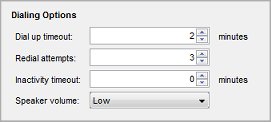
- ダイヤルアップ タイムアウト テキスト ボックスに、モデムが接続されない場合にタイムアウトとなるまでの秒数を入力または選択します。既定値は 2 分です。
- リダイヤル試行 テキスト ボックスに、モデムが接続されない場合に Firebox が試行するリダイヤルの回数を入力または選択します。既定値の接続試行数は 3 回です。
- 非アクティブ タイムアウト テキスト ボックスに、モデムを経由するトラフィックがないときにタイムアウトとなるまでに待機する分数を入力または選択します。既定値は、タイムアウトなし (0 分) です。
- スピーカー音量 ドロップダウン リストで、モデムのスピーカー音量を選択します。
詳細設定
ISP またはワイヤレス サービス プロバイダによっては、接続を行う前に 1 つ以上の PPP オプションを指定することが必要となる場合があります。例えば中国では、PPP オプションの すべて受信 を使う必要のある ISP があります。すべて受信 のオプションを選択すると、PPP はピアからのすべての制御文字を強制的に受信することになります。
- 詳細 タブを選択します。
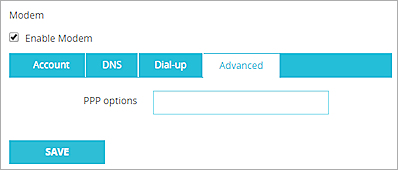
- PPP オプション テキスト ボックスに、必要な PPP オプションを入力します。
1 つ以上の PPP オプションを指定するには、各オプションをカンマで区切ります。
- 詳細 タブを選択します。
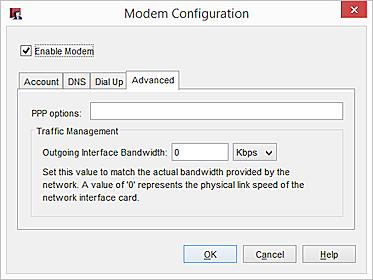
- PPP オプション テキスト ボックスに、必要な PPP オプションを入力します。
1 つ以上の PPP オプションを指定するには、各オプションをカンマで区切ります。
Link Monitor
不要な帯域幅の消費を避けるため、既定では、モデム インターフェイスで Link Monitor は有効化されていません。Link Monitor の詳細については、次を参照してください:Link Monitor について。
モデム インターフェイスの Link Monitor ターゲットを構成するには、以下の手順を実行します。
Fireware v12.3 以降
Web UI で、ネットワーク > Link Monitor の順に選択します。
Policy Manager で、ネットワーク > 構成 > Link Monitor の順に選択します。
Fireware v12.1 〜 v12.2.1
モデムの Link Monitor 設定は、複数 WAN 設定に表示されます。Fireware v12.1 〜 v12.2.1 で Link Monitor を構成する方法については、WatchGuard ナレッジ ベースの Fireware v12.1 〜 v12.2.1 で Link Monitor を構成する を参照してください。
(Fireware 12.0.2 以下)
モデムの Link Monitor 設定は、モデム構成設定に表示されます。Fireware v12.0.2 以下で Link Monitor を構成する方法の詳細については、WatchGuard ナレッジ ベースの Fireware v12.0.2 以下でモデム フェールオーバーを構成する を参照してください。